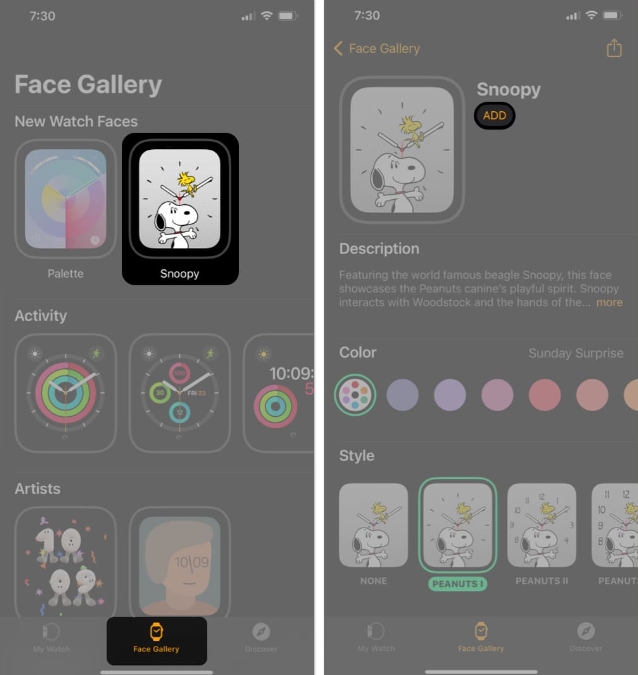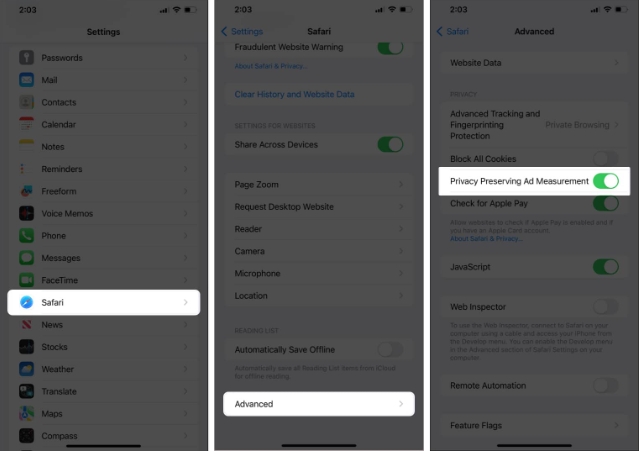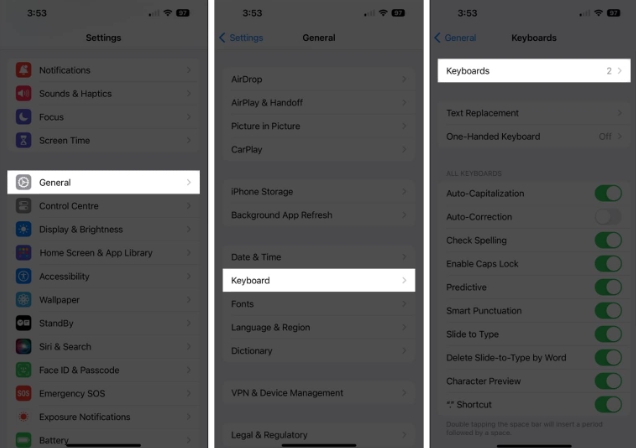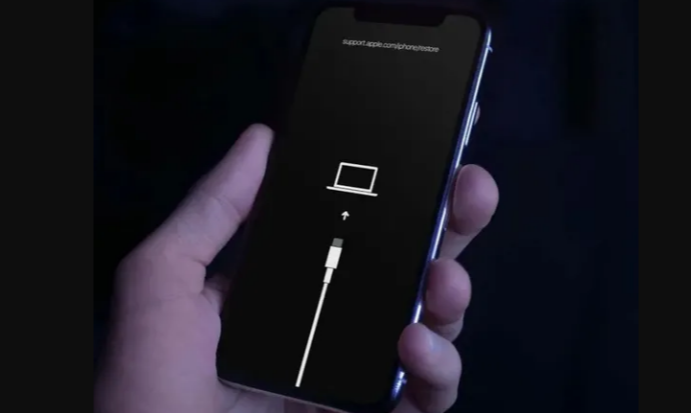Apple 允许用户在iPhone 上创建相册。您可以将图片添加到相册并对图片进行排序。此外,您还可以创建幻灯片并与朋友和家人分享。如果您已有相册,但其名称不再准确反映其内容,您可以随时在“照片”应用中更改相册的名称。
在下面的文章中,我们将解释在iPhone 上重命名相册的所有方法。
如何在 iPhone 上的“照片”应用程序上重命名相册 [3 种方法]
有多种方法可以更改iPhone 上的相册名称。您可以使用以下任一方法在iOS 上重命名相册:
方法 1:从“我的相册”屏幕
您可以直接从照片应用程序的“我的相册”屏幕重命名iPhone 上的相册。
打开iPhone 上的照片应用程序。
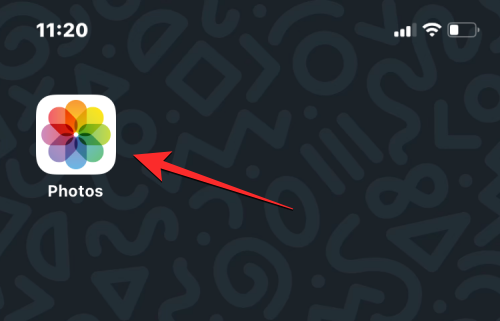
在“照片”中,单击底部的“相册”选项卡。
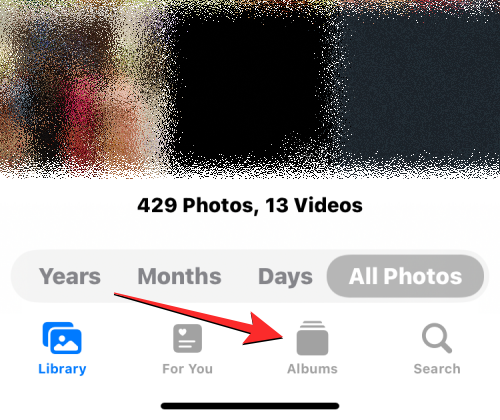
当相册屏幕加载时,点击右上角的“查看全部”即可加载在iPhone 上创建的所有相册。

这将打开“我的相册”屏幕,其中显示iPhone 上可用的相册列表。要重命名此列表中的相册,请单击右上角的编辑。
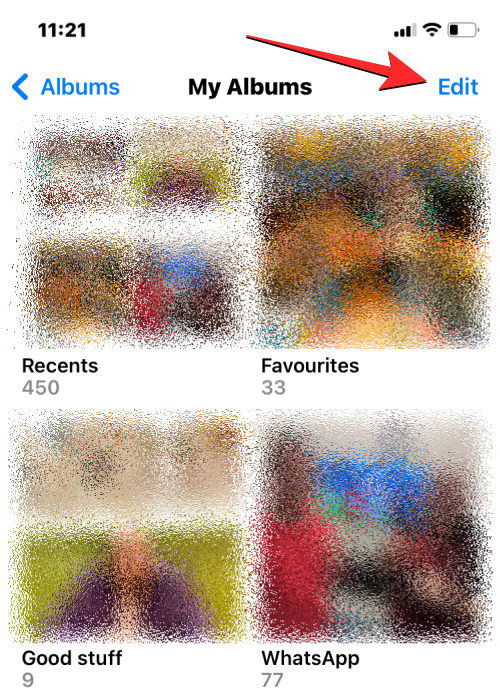
当列表进入编辑模式时,找到要更改名称的相册。找到相册后,单击其相册名称。
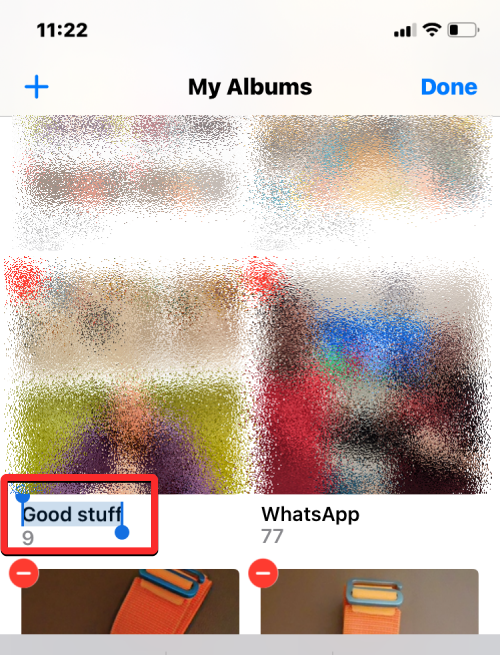
这应该以蓝色突出显示专辑的当前名称。使用底部出现的屏幕键盘,为所选相册键入新名称。输入新的相册名称后,点击右上角的“完成”。
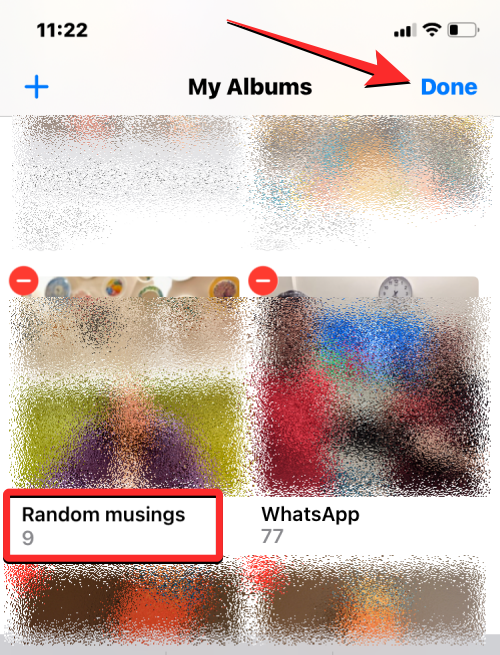
所选相册将在相册屏幕中显示新的相册名称。
方法2:长按相册
照片应用程序中的相册还可以使用长按相册屏幕中的项目时出现的可操作快捷方式进行重命名。
要使用此方法更改相册名称,请打开iPhone 上的“照片”应用。
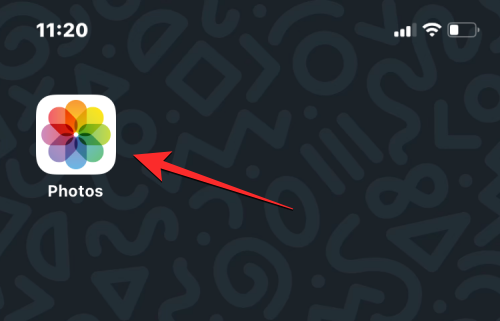
在“照片”中,单击底部的“相册”选项卡。
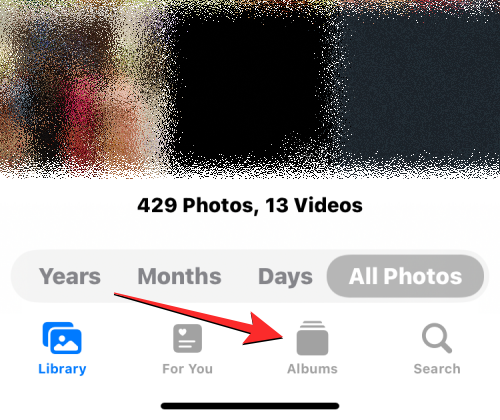
加载相册屏幕后,长按要更改名称的相册。
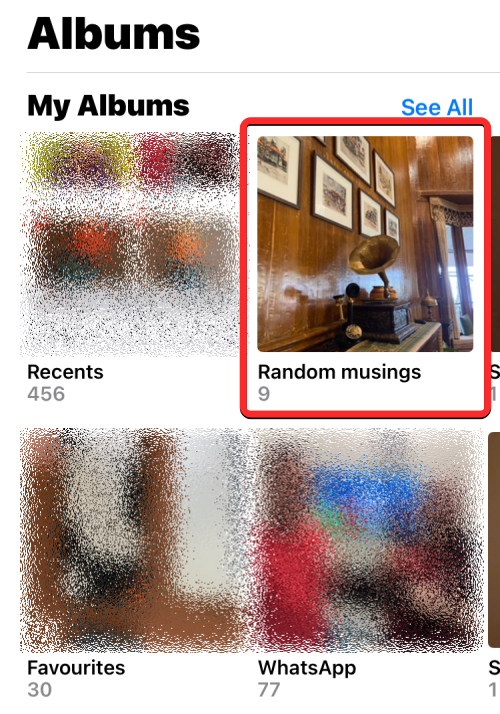
在出现的溢出菜单中,选择重命名相册。
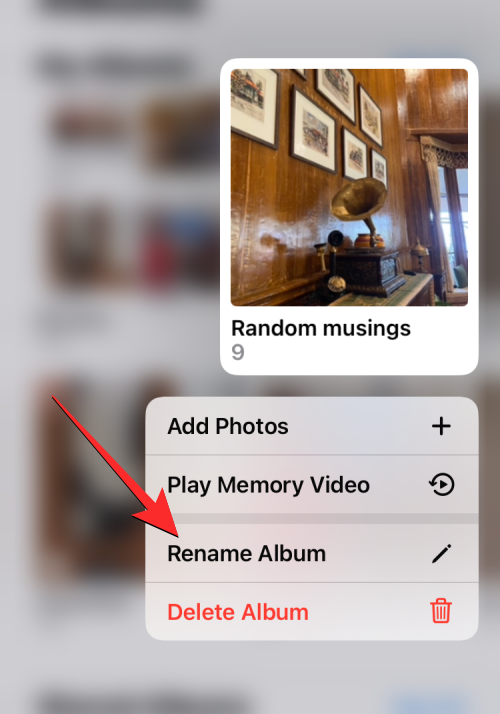
您现在将看到屏幕上出现“重命名相册”框。

在这里,从文本框中清除现有名称,然后使用屏幕键盘为相册输入新名称。输入新名称后,单击“保存”。

所选相册现在将具有您在相册屏幕上应用的新名称。
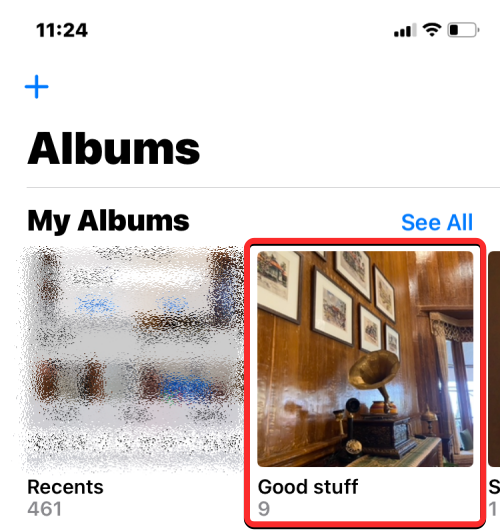
方法3:通过打开相册
在“照片”应用程序中打开相册后,您还可以更改相册的名称。
打开iPhone 上的照片应用程序。
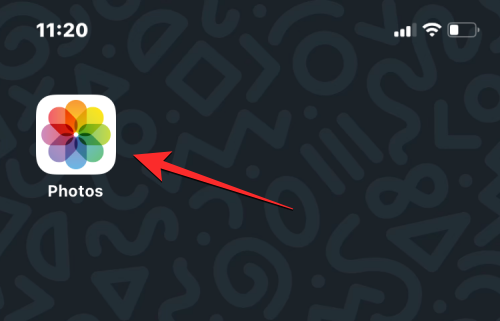
在“照片”中,单击底部的“相册”选项卡。
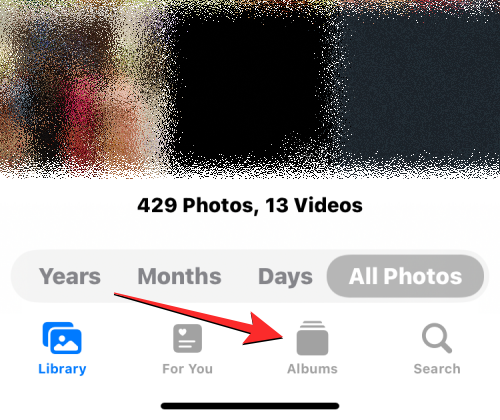
加载相册屏幕后,点击要重命名的相册。如果您在当前屏幕上找不到相册,请点击“查看全部”,然后在下一个屏幕上选择要重命名的相册。
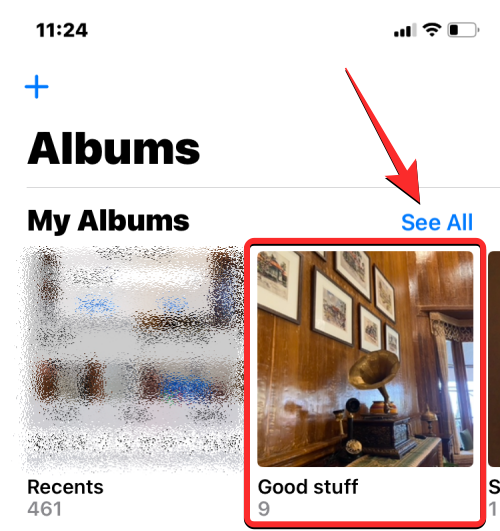
当所选相册在下一个屏幕上打开时,点击右上角的三点图标。
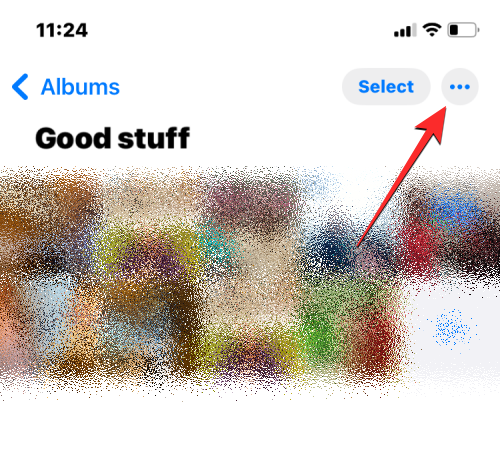
在出现的溢出菜单中,选择重命名相册。
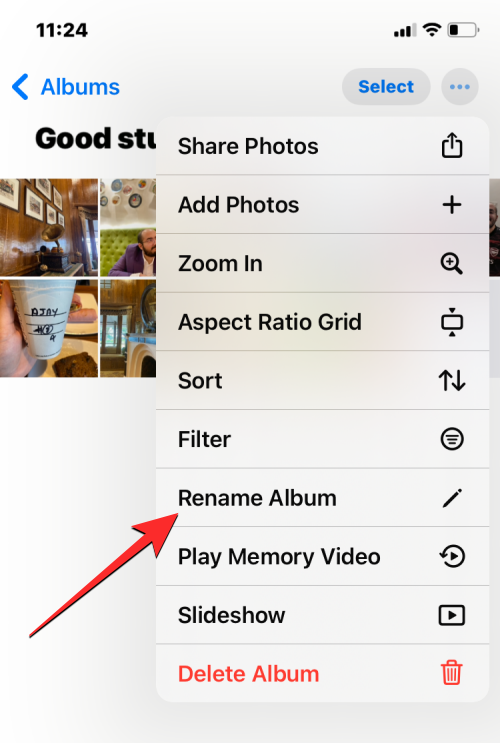
您现在将看到屏幕上出现“重命名相册”框。在这里,从文本框中清除现有名称,然后使用屏幕键盘为相册输入新名称。输入新名称后,单击“保存”。
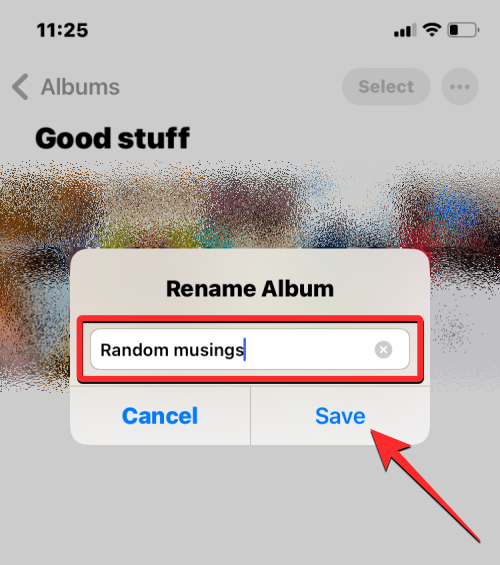
所选相册现在将具有您在相册屏幕上应用的新名称。
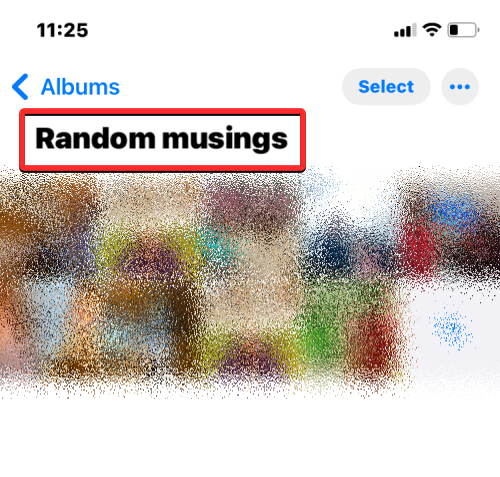
如何在 Google 相册应用上重命名相册
如果您要重命名的相册未出现在本机照片应用中,而是在Google 相册中创建,您可以按照与上述相同的方式在后者上更改其名称。
打开iPhone 上的Google 相册应用。
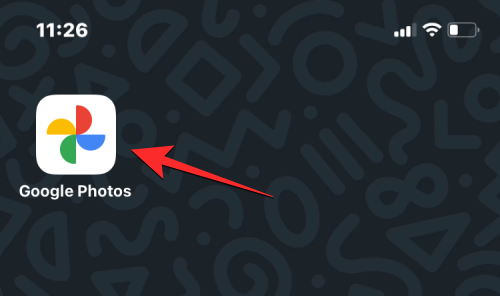
应用程序打开后,单击右下角的“库”选项卡。
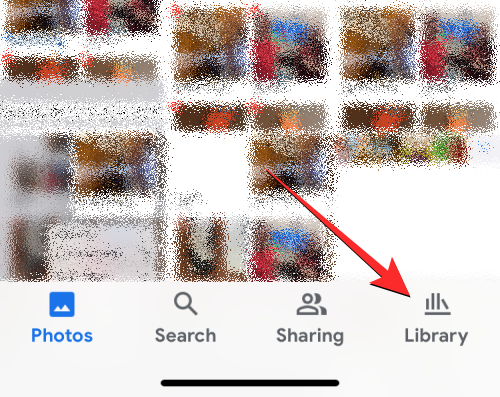
在“库”选项卡中,从“相册”部分单击要重命名的相册。
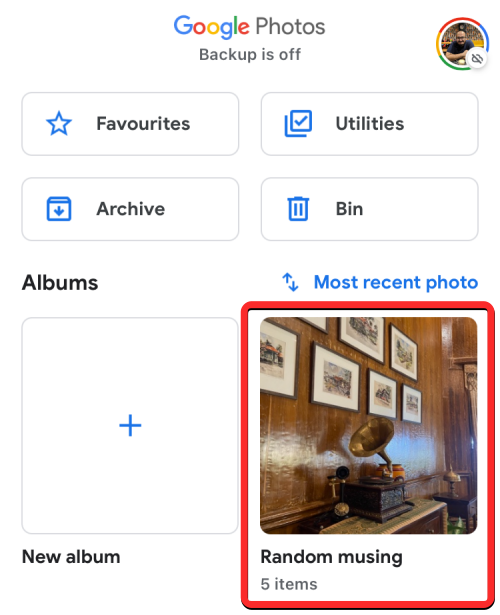
这将在下一个屏幕上打开选定的相册。在此屏幕上,单击右上角的三点图标。
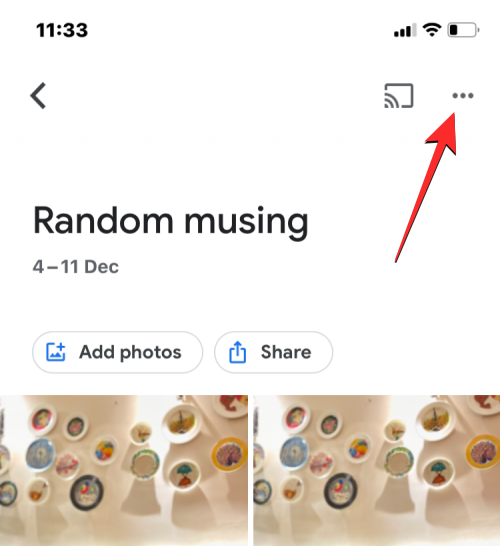
在底部打开的弹出屏幕中,选择编辑相册。
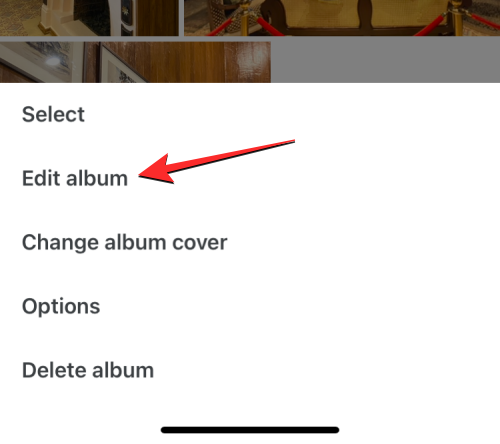
相册现在将进入编辑模式。在此模式下,点击顶部的相册名称。

执行此操作时,屏幕键盘将在底部打开。在为相册输入新名称之前,必须先清除相册的现有名称。输入相册的新名称后,单击左上角的复选标记以保存更改。
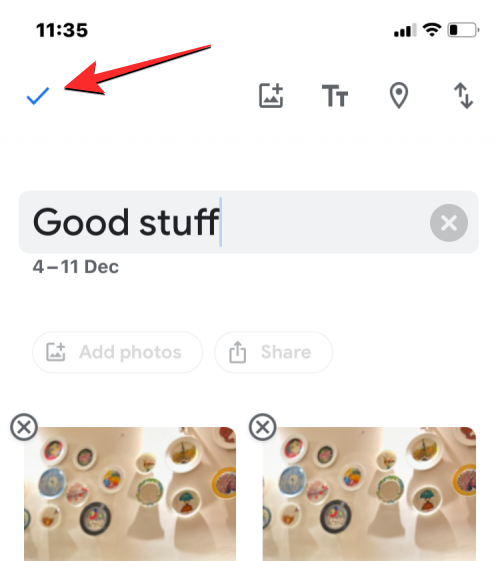
新名称现在将应用于Google 相册中选定的相册。

以上是在iPhone 上重命名相册的4 种方法的详细信息。更多资讯请关注9158app其他相关文章!